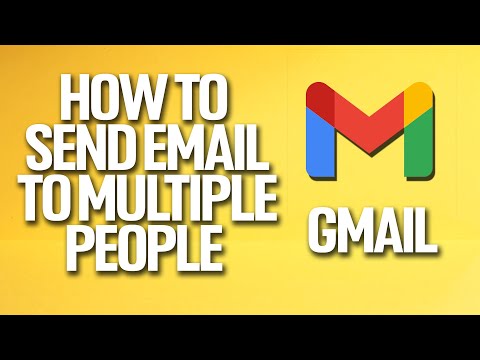YouTube to doskonała platforma do dzielenia się swoimi talentami, wymiany pomysłów i wyrażania opinii. Niestety, nie wszyscy reagują na Twój film pozytywną lub nawet trafną. Możesz całkowicie ominąć ten problem, wyłączając komentarze do swoich filmów i kanału.
Kroki
Metoda 1 z 5: Wyłączanie komentarzy do wszystkich nowych filmów

Krok 1. Przejdź do youtube.com

Krok 2. Zaloguj się na swoje konto
- Kliknij Zaloguj się. Ten niebieski przycisk znajduje się w prawym górnym rogu ekranu.
- Kliknij pole z napisem „Wprowadź swój adres e-mail” i wpisz swój adres e-mail Google.
- Kliknij Następny.
- Kliknij pole z napisem „Hasło” i wpisz hasło do swojego konta Google.
- Kliknij Zaloguj się.

Krok 3. Kliknij ikonę profilu
Ta ikona znajduje się w prawym górnym rogu strony. Jeśli nie masz zdjęcia profilowego, pojawi się niebieski obraz domyślny.

Krok 4. Wybierz „Studio twórców” z menu rozwijanego

Krok 5. Wybierz „Społeczność” z lewego paska bocznego

Krok 6. Kliknij „Ustawienia społeczności”
Jest to przedostatnia opcja w podsekcji „Społeczność”.

Krok 7. Przewiń stronę w dół do sekcji „Ustawienia domyślne”

Krok 8. Znajdź sekcję zatytułowaną „Komentarze do nowych filmów”

Krok 9. Kliknij kółko po lewej stronie „Wyłącz komentarze”
Możesz też kliknąć kółko po lewej stronie „Przesyłaj wszystkie komentarze do sprawdzenia”. Umożliwi Ci to zapoznanie się ze wszystkimi komentarzami i indywidualne zatwierdzenie uwag

Krok 10. Przewiń na górę strony i kliknij Zapisz
Zmiana tego ustawienia spowoduje wyłączenie komentarzy do wszystkich przesłanych filmów w przyszłości.
Metoda 2 z 5: Wyłączanie komentarzy do wszystkich istniejących filmów

Krok 1. Przejdź do youtube.com

Krok 2. Zaloguj się na swoje konto
- Kliknij Zaloguj się. Ten niebieski przycisk znajduje się w prawym górnym rogu ekranu.
- Kliknij pole z napisem „Wprowadź swój adres e-mail” i wpisz swój adres e-mail Google.
- Kliknij Następny.
- Kliknij pole z napisem „Hasło” i wpisz hasło do swojego konta Google.
- Kliknij Zaloguj się.

Krok 3. Kliknij ikonę profilu
Ta ikona znajduje się w prawym górnym rogu strony. Jeśli nie masz zdjęcia profilowego, pojawi się niebieski obraz domyślny.

Krok 4. Wybierz „Studio twórców” z menu rozwijanego

Krok 5. Wybierz „Menedżer wideo” z lewego paska bocznego
Pojawi się lista wszystkich Twoich filmów.

Krok 6. Wybierz wszystkie swoje filmy, zaznaczając pole po lewej stronie „Działania”
Możesz też zaznaczyć pole po lewej stronie każdego filmu, który chcesz edytować

Krok 7. Kliknij Akcje
Pojawi się rozwijane menu.

Krok 8. Wybierz „Więcej akcji…”

Krok 9. Kliknij „Komentarze”
W górnej części strony pojawi się sekcja „Edytuj filmy”.

Krok 10. Kliknij kółko po lewej stronie „Nie zezwalaj na komentarze”

Krok 11. Kliknij Prześlij
Wszystkie komentarze do wybranych filmów są teraz wyłączone.
Metoda 3 z 5: Wyłączanie komentarzy na kanale YouTube

Krok 1. Przejdź do youtube.com

Krok 2. Zaloguj się na swoje konto
- Kliknij Zaloguj się. Ten niebieski przycisk znajduje się w prawym górnym rogu ekranu.
- Kliknij pole z napisem „Wprowadź swój adres e-mail” i wpisz swój adres e-mail Google.
- Kliknij Następny.
- Kliknij pole z napisem „Hasło” i wpisz hasło do swojego konta Google.
- Kliknij Zaloguj się.

Krok 3. Kliknij ikonę profilu
Ta ikona znajduje się w prawym górnym rogu strony. Jeśli nie masz zdjęcia profilowego, pojawi się niebieski obraz domyślny.

Krok 4. Kliknij „Studio twórców”

Krok 5. Wybierz „Społeczność”
Znajduje się na lewym pasku bocznym.

Krok 6. Kliknij „Ustawienia społeczności”
Znajdź tę opcję w podsekcji „Społeczność”.

Krok 7. Przewiń w dół do sekcji „Ustawienia domyślne”

Krok 8. Znajdź podsekcję „Komentarze na Twoim kanale”

Krok 9. Kliknij kółko po lewej stronie „Wyłącz komentarze”

Krok 10. Przewiń na górę strony i kliknij Zapisz
Metoda 4 z 5: Wyłączanie komentarzy od określonego użytkownika

Krok 1. Przejdź do youtube.com

Krok 2. Zaloguj się na swoje konto
- Kliknij Zaloguj się. Ten niebieski przycisk znajduje się w prawym górnym rogu ekranu.
- Kliknij pole z napisem „Wprowadź swój adres e-mail” i wpisz swój adres e-mail Google.
- Kliknij Następny.
- Kliknij pole z napisem „Hasło” i wpisz hasło do swojego konta Google.
- Kliknij Zaloguj się.

Krok 3. Przejdź do kanału YouTube danej osoby
Możesz uzyskać dostęp do kanału tej osoby na dwa sposoby:
- Wpisz ich nazwę, a następnie „kanał youtube” w pasku wyszukiwania u góry strony. Kliknij ↵ Enter, a następnie wybierz ich kanał z listy wyników.
- Przejdź do swojego filmu wideo, znajdź komentarz tej osoby, a następnie kliknij nazwę użytkownika YouTube tej osoby.

Krok 4. Kliknij zakładkę „O”
Znajduje się pod nagłówkiem i nazwą użytkownika.

Krok 5. Kliknij ikonę flagi
Znajdź to po lewej stronie Wyślij wiadomość.

Krok 6. Wybierz „Zablokuj użytkownika” z menu rozwijanego
Ten użytkownik nie może już komentować Twoich filmów. Uniemożliwia to również użytkownikowi wysyłanie wiadomości przez YouTube.
Metoda 5 z 5: Wyłączanie komentarzy podczas przesyłania

Krok 1. Przejdź do youtube.com

Krok 2. Zaloguj się na swoje konto
- Kliknij Zaloguj się. Ten niebieski przycisk znajduje się w prawym górnym rogu ekranu.
- Kliknij pole z napisem „Wprowadź swój adres e-mail” i wpisz swój adres e-mail Google.
- Kliknij Następny.
- Kliknij pole z napisem „Hasło” i wpisz hasło do swojego konta Google.
- Kliknij Zaloguj się.

Krok 3. Kliknij Prześlij
Znajdź ten przycisk w prawym górnym rogu ekranu. Znajduje się na lewo od ikony powiadomień i ikony profilu.

Krok 4. Wybierz plik do przesłania lub przeciągnij i upuść plik na stronie internetowej
Plik zacznie się ładować natychmiast.

Krok 5. Kliknij zakładkę „Ustawienia zaawansowane”
Znajduje się u góry strony po prawej stronie zakładek „Podstawowe informacje” i „Tłumaczenie”.

Krok 6. Znajdź podsekcję „Komentarze”

Krok 7. Odznacz pole po prawej stronie „Zezwalaj na komentarze”

Krok 8. Poczekaj, aż wideo zostanie przesłane i przetworzone

Krok 9. Kliknij Opublikuj
Oprócz dodania filmu do kanału kliknięcie Opublikuj spowoduje zapisanie wszelkich zmian wprowadzonych w ustawieniach domyślnych.